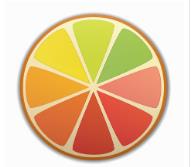Bandicam录制工具
80%
20%
- 软件介绍
- 软件截图
BandicamV5.3是一款流行的游戏视频录制工件,是各大游戏录制软件的首选。bandicam官方版本支持全屏录制、窗口(区域录制)、在线视频、页面游戏、操作画面。您也可以添加自己的logo到视频录制时,并支持png, bmp和jpeg格式的截图。
BandicamV5.3更新日志
改善“使用增强的捕获方法”功能
改善“追随鼠标”功能,录制出来的视频不会晃动
改善一点录制过程中移动录制窗口时,录制框的红色框录进去的问题
解决录制中变成录制窗口的大小则鼠标位置和涂鸦位置不对的问题
解决关于安装程序的保安
解决其他部分问题
BandicamV5.3软件特色
1、录制精彩的视频分享到视频网站,想制作游戏视频分享到优酷/腾讯。Bandicam游戏录屏时会自动压缩视频,游戏视频体积小,不失真。
2、轻松录制 2D/3D 游戏,Bandicam 能够录制4K高清的视频144FPS录像。Bandicam 游戏录屏兼容所有游戏,支持高清的网络游戏,Vulkan 类游戏,Windows应用商店的游戏等等。Bandicam 使用的CPU/GPU/HDD比其它录屏软件更小。
3、Bandicam高级的硬件加速提高录制性能,Bandicam 通过使用264编码器硬件加速实现优化录制性能。游戏专业户可以24小时不间断的录制高质量的游戏视频。用户在游戏录屏过程中可以看到每秒传输的帧数,也可以控制帧数。
4、通过硬件加速实现游戏录屏,Bandicam游戏录制软件通过硬件加速技术实现游戏录屏,完全支持硬件加速英伟达H.264编码器CUDA/NVENC,英特尔处理器快速的扫描并录制,从而录制出来的视频很高清。
5、麦克风和游戏声音同时录制,Bandicam 可以录制计算机的多个音频信息,Bandicam提供两个同时混合调音,用户在玩游戏过程中录制游戏声音及麦克风同步!通过先进录制声音功能来您可以获得完全高保真音质。
BandicamV5.3功能介绍
屏幕录制
Bandicam可以录制你所有想录制的内容并且可以保存为 (AVI, MP4)视频格式或者保存为 (BMP, PNG, JPG)图像文件。

游戏录制
用于录制游戏画面,DirectX 或 OpenGL 上流媒体的高清游戏视频、应用程序、视频等的录制方法。
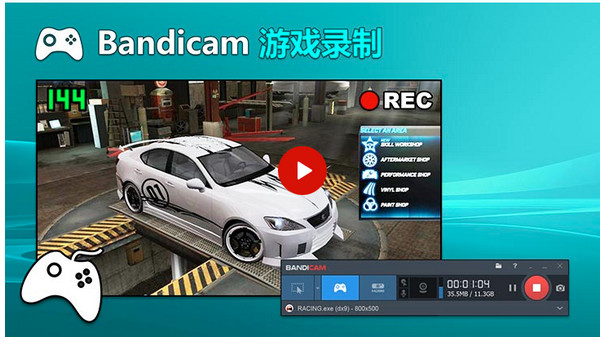
设备录制
用于录制外部视频设备,例如摄像头,Xbox,手机,IPTV 等。

FAQ
用Bandicam录制麦克风声音的方法
在插上麦克风(耳机)的电脑上正确设置Window的麦克风的话,除了电脑声音以外还能录制麦克风声音(我的声音)。
1、在托盘图标(Window右边下端)右击鼠标选择[打开音量控制]。
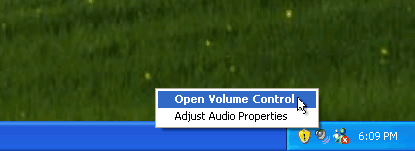
2. 在[音量控制]窗口选择[属性]。
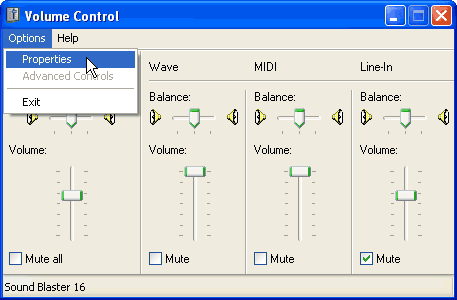
3. 在属性窗口选择[录音]后,勾选“麦克风音量”然后点击[确认]。
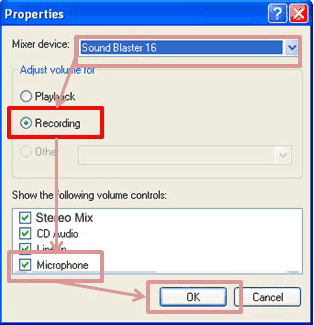
4. 在[录音控制]窗口“麦克风音量”选为[选择]的话“勾选”,若选为[静音]“取消勾选”。
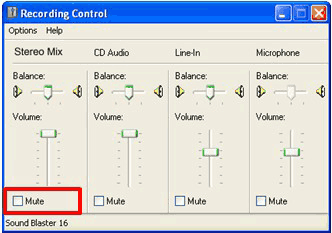
5. 即使进行以上设置也无法录音的话,正如下图在[播放]属性窗口选择[麦克风音量]或与麦克风链接的项目后"静音"状态的话“取消勾选”,然后重试。
< 播放属性 >
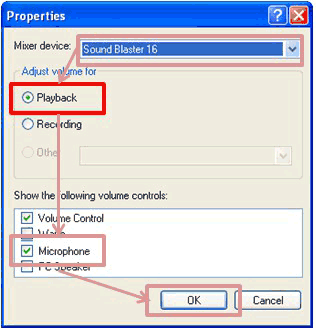
< 音量控制 >
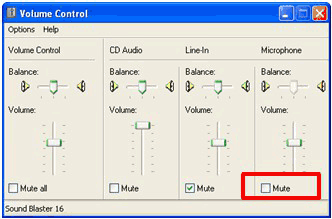
BandicamV5.3安装步骤
1、打开下载的bandicam文件,用户可以先选择合适的语言

2、点击下一步后对许可协议选择我接受

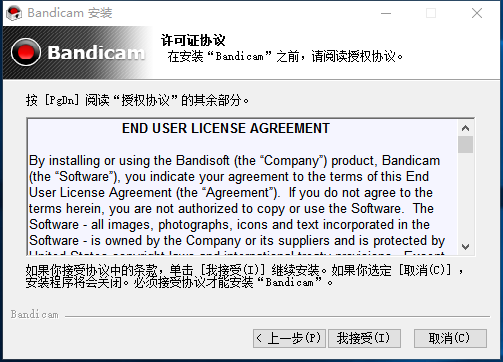
3、选择是否需要安装组件后点击下一步
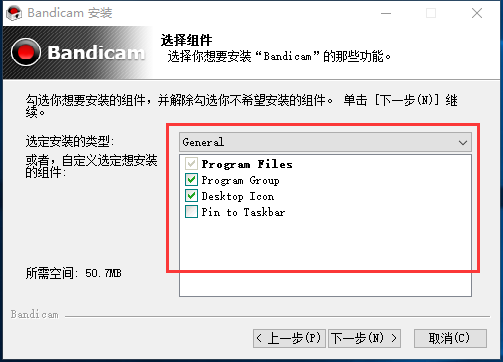
4、选择合适的安装位置点击安装

5、安装时间不长耐心等待即可完成
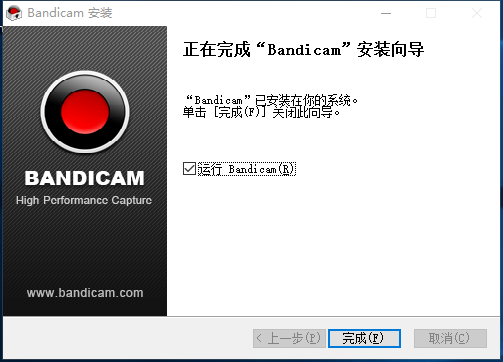
BandicamV5.3使用技巧
1、打开安装好的bandicam软件,用户可以自己 调整输出视频的存储位置
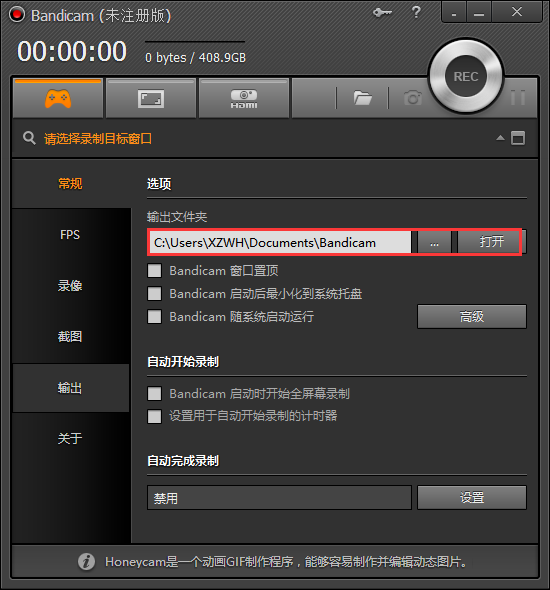
2、点击到游戏模式即可开始录制

Bandicam录制工具软件截图
推荐游戏
换一换- 本类周排行
- 本类总排行
- 1 雷电模拟器5v5.0.39
- 2 沙漏验机 v7.0.1官方正式版
- 3 麒麟软件商店最新版v4.5.45
- 4 倚天象棋
- 5 微软TTS语音引擎v5.1
- 6 美团配送烽火台v1.7.4
- 7 sketchfx(一键艺术渲染器)下载
- 8 朗读女
- 9 乐橙v5.13.7
- 10 百度极速下载助手